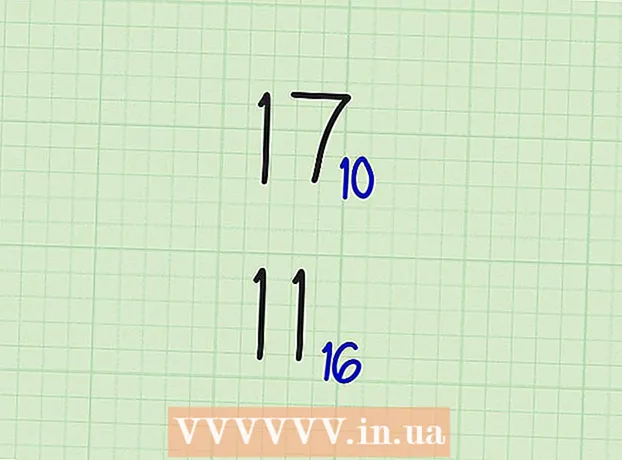مؤلف:
Helen Garcia
تاريخ الخلق:
17 أبريل 2021
تاريخ التحديث:
1 تموز 2024

المحتوى
في هذه المقالة ، سنوضح لك كيفية اتخاذ مسار بديل في خرائط Google على جهاز Android الخاص بك.
خطوات
 1 قم بتشغيل تطبيق الخرائط. اضغط على أيقونة على شكل خريطة على الشاشة الرئيسية أو في درج التطبيق.
1 قم بتشغيل تطبيق الخرائط. اضغط على أيقونة على شكل خريطة على الشاشة الرئيسية أو في درج التطبيق.  2 مقبض لنصل الى الطريق. ستجد هذا الخيار في الدائرة الزرقاء في الركن الأيمن السفلي.
2 مقبض لنصل الى الطريق. ستجد هذا الخيار في الدائرة الزرقاء في الركن الأيمن السفلي.  3 مقبض موقعي. هذا هو السطر الأول في أعلى الشاشة.
3 مقبض موقعي. هذا هو السطر الأول في أعلى الشاشة.  4 حدد نقطة البداية الخاصة بك. أدخل عنوانًا أو معلمًا ، ثم انقر فوقه في نتائج البحث. يمكنك أيضًا النقر فوق أحد الاقتراحات ، أو النقر فوق "موقعي" لإدخال موقعك الحالي ، أو النقر فوق "تحديد على الخريطة" لتحديد نقطة على الخريطة.
4 حدد نقطة البداية الخاصة بك. أدخل عنوانًا أو معلمًا ، ثم انقر فوقه في نتائج البحث. يمكنك أيضًا النقر فوق أحد الاقتراحات ، أو النقر فوق "موقعي" لإدخال موقعك الحالي ، أو النقر فوق "تحديد على الخريطة" لتحديد نقطة على الخريطة.  5 مقبض أين. هذا هو السطر الثاني من أعلى الشاشة.
5 مقبض أين. هذا هو السطر الثاني من أعلى الشاشة.  6 حدد وجهتك. أدخل عنوانًا أو معلمًا ، ثم انقر فوقه في نتائج البحث. يمكنك أيضًا تحديد موقع مقترح ، أو النقر فوق تحديد على الخريطة لتحديد نقطة على الخريطة. ستظهر الخريطة على الشاشة ، حيث سيتم عرض أقصر طريق باللون الأزرق ، وستظهر الطرق البديلة باللون الرمادي.
6 حدد وجهتك. أدخل عنوانًا أو معلمًا ، ثم انقر فوقه في نتائج البحث. يمكنك أيضًا تحديد موقع مقترح ، أو النقر فوق تحديد على الخريطة لتحديد نقطة على الخريطة. ستظهر الخريطة على الشاشة ، حيث سيتم عرض أقصر طريق باللون الأزرق ، وستظهر الطرق البديلة باللون الرمادي.  7 المس الطريق ذات اللون الرمادي. سيتحول هذا المسار إلى اللون الأزرق ، مما يعني أنك اخترت هذا المسار.
7 المس الطريق ذات اللون الرمادي. سيتحول هذا المسار إلى اللون الأزرق ، مما يعني أنك اخترت هذا المسار. - قد تظهر عدة طرق بديلة بناءً على موقعك.